Revisão do PassFab iPhone Backup Unlocker: vale a pena usar?
10 minutos. ler
Publicado em
Leia nossa página de divulgação para descobrir como você pode ajudar o MSPoweruser a sustentar a equipe editorial Saiba mais
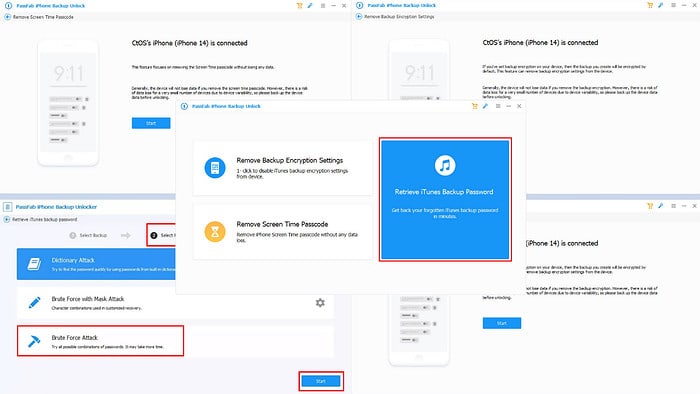
Procurando uma análise abrangente do PassFab iPhone Backup Unlocker?
Coloquei este aplicativo sob o microscópio, testando-o rigorosamente durante vários dias para descobrir todos os recursos que ele oferece e sua utilidade no mundo real. Em seguida, cataloguei meticulosamente os melhores recursos que se destacaram. Mas não parei por aí. Também destaquei quais funcionalidades atendem às reivindicações do desenvolvedor e quais ficam aquém.
Depois de ler esta análise completa, você pode decidir se deve comprar esta ferramenta ou explorar mais opções.
O que é o desbloqueador de backup Passfab para iPhone?
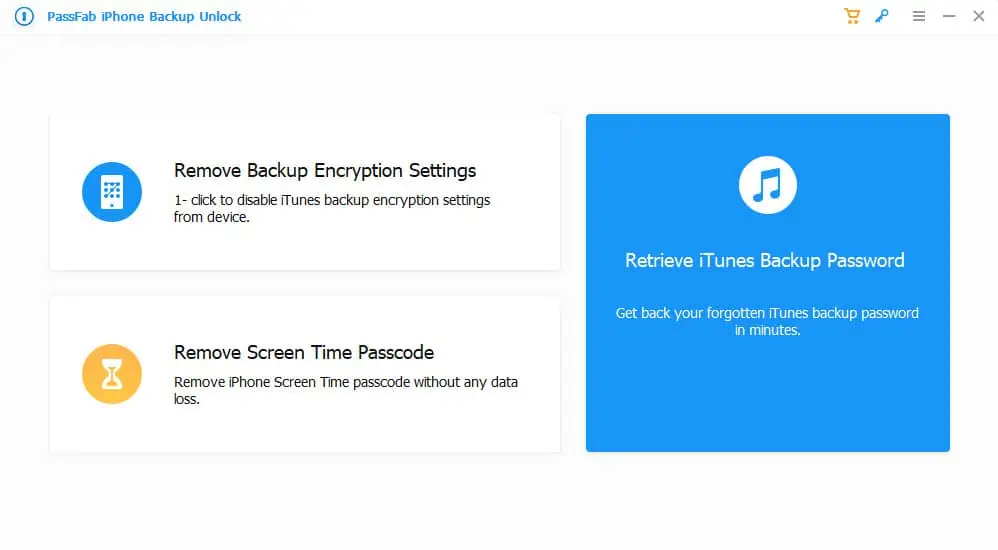
Desbloqueio de backup do iPhone PassFab permite que você recuperar senhas de backup do iTunes, remover o bloqueio de senha do tempo de tela e remover configurações de criptografia de backup em alguns cliques.
Exceto pela remoção do bloqueio de tempo de tela, a ferramenta usa tecnologias não invasivas para ajudá-lo a remover criptografia ou recuperar senhas de backup. Assim, você não precisa configurar o iPhone ou iPad do zero.
O software é disponível para PCs Mac e Windows. A versão atual suporta até iOS 17.0. O desenvolvedor atualiza regularmente a ferramenta para apresentar compatibilidade e serviços para as edições mais recentes do iOS, iPhones, iPads e iPods.
Você pode baixar o software gratuitamente. Depois de usar seus serviços limitados, se gostar do que vê, você pode ativar o aplicativo com uma licença paga. No aplicativo freeware, você só pode verificar a interface do usuário, opções, configurações, etc. No entanto, você não pode realmente procurar senhas ou remover configurações de criptografia.
| Prós | Desvantagens |
| Usa tecnologias de recuperação de senha de alto desempenho para recuperar senhas existentes | O custo de licenciamento anual é um pouco mais alto |
| Avaliação gratuita disponível | Uma licença é para computadores Windows ou Mac, não para ambos ao mesmo tempo |
| Pode utilizar efetivamente CPUs multithread para verificação mais rápida de senhas | Você não pode ativar a mesma licença em vários dispositivos |
| A ferramenta pode usar GPUs integradas ou externas para acelerar os processos de recuperação de senha | A ferramenta suporta apenas até cinco dispositivos iOS por licença |
| Disponível em vários idiomas | Não há opções de licenciamento em massa |
| Desbloqueador de backup do iTunes ultraleve | Ele vem com uma política de renovação automática de assinatura |
| A ferramenta não instala nenhum adware, bloatware ou spyware em segundo plano | Remover configurações de criptografia de backup não funciona abaixo do iOS 11 |
| Atualizações estão disponíveis para incluir o suporte mais recente ao dispositivo e corrigir problemas de segurança |
Funcionalidades
Aqui estão as características mais importantes deste iTunes desbloqueador de backup:
Interface do usuário e experiência
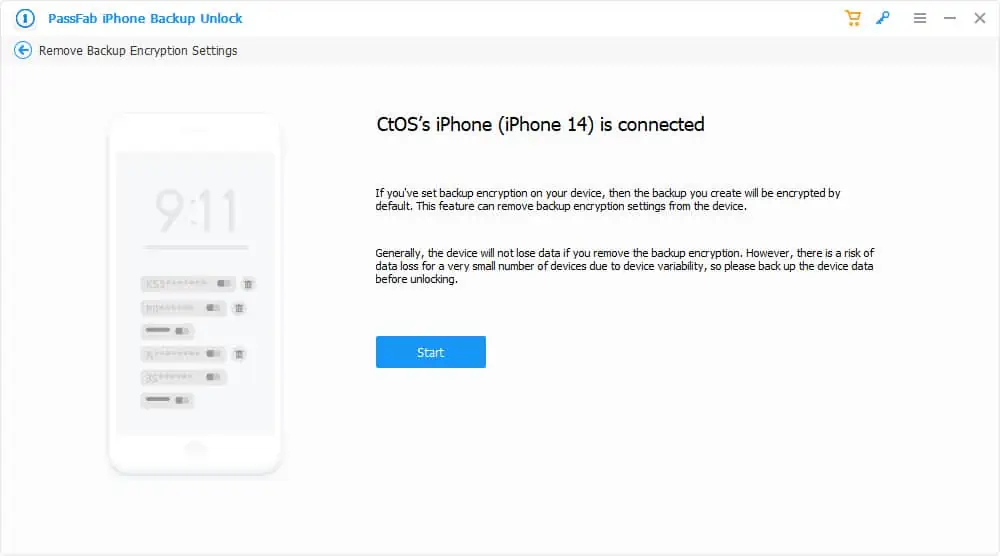
A interface da ferramenta é altamente organizado e descomplicado. Não há muitos botões ou recursos no software que possam confundir você.
Se você não tem formação técnica, navegará com facilidade. Além disso, todos os botões vêm com descrições úteis.
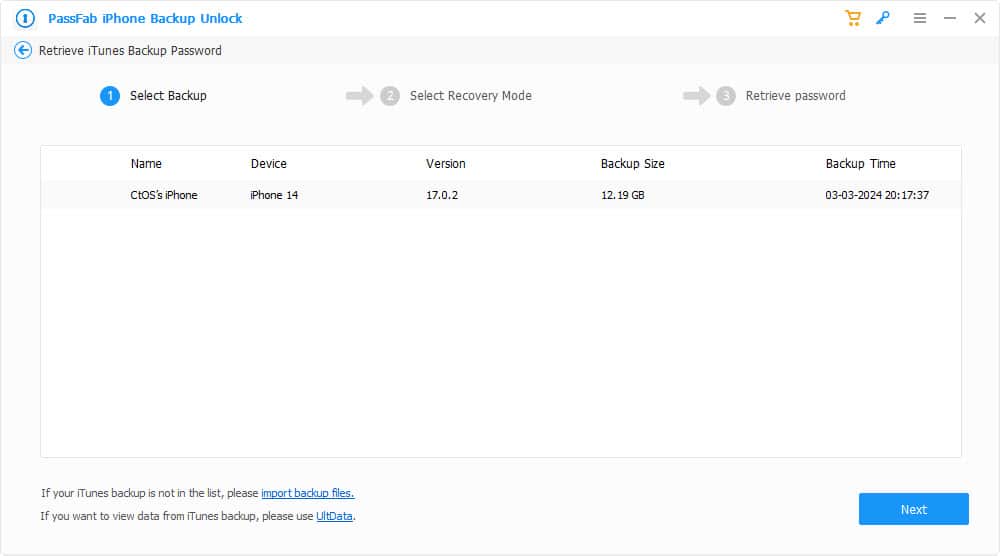
A aplicação não trava nem atrasa durante a operação. Além disso, não há muitas etapas que você deva lembrar. Todas as funcionalidades do aplicativo vêm com orientação tipo assistente. No geral, do ponto de vista da experiência do usuário, o aplicativo é satisfatório.
Recuperar senha de backup do iTunes
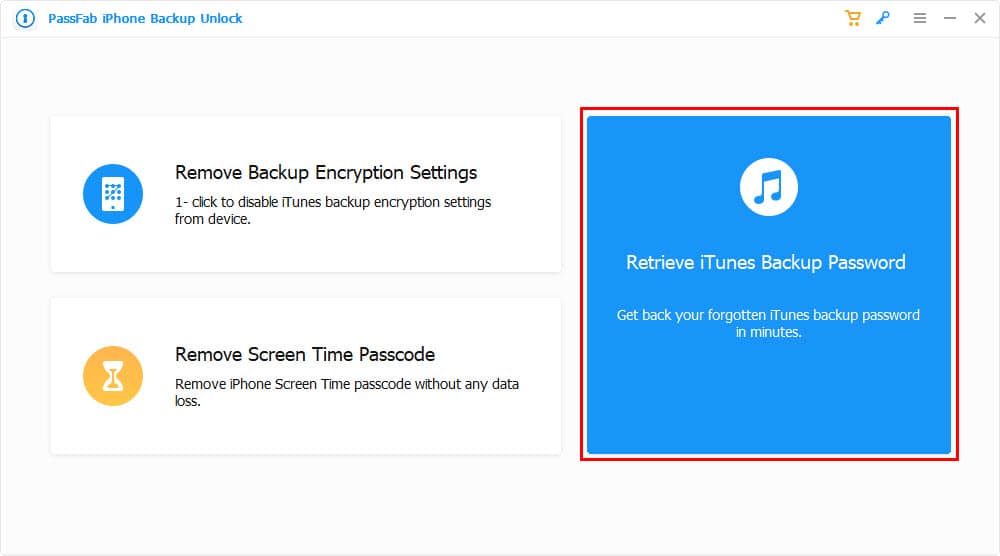
Freqüentemente, você ativa o sistema de criptografia no iTunes ao criar um backup do seu iPhone, iPad ou iPod. Se você esquecer essa senha no futuro e precisar restaurar o dispositivo iOS a partir desse arquivo, não será possível.
Se você deseja evitar configurar o dispositivo do zero e recuperar seus arquivos salvos, o recurso Recuperar senha de backup do iTunes pode ajudar.
Ele usa múltiplas tecnologias de recuperação de senha para seus arquivos de backup no iTunes.
Testei o recurso usando o método de recuperação de ataque de força bruta. Isto demorou cerca de 50 minutos para recuperar a senha. Se você usar a técnica de Força Bruta com Ataque de Máscara, poderá reduzir pela metade o tempo necessário para buscar senhas.
Remover configurações de criptografia de backup
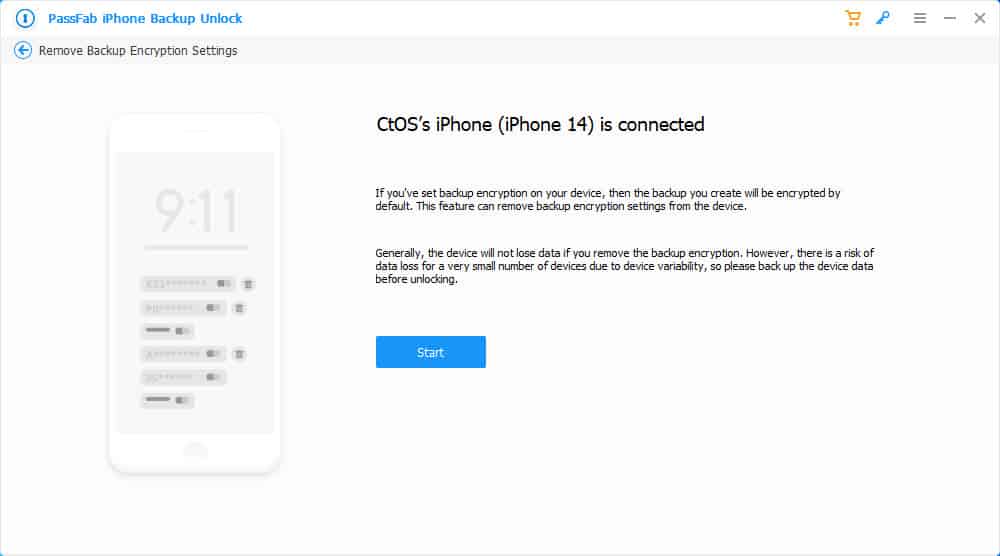
Você percebeu como toda vez que cria um backup do iPhone usando o iTunes, você obtém um arquivo criptografado por senha? Deve ser devido ao recurso Criptografar Backups do iTunes. Se você não sabe como desativá-lo e as credenciais para desativá-lo, Remover configurações de criptografia de backup do PassFab pode ajudá-lo.
Ele oferece uma resolução do problema com um clique. Além disso, o processo não é invasivo, então Você não perca nenhum dado pessoal ou de aplicativo em seus dispositivos iOS. No entanto, é sempre aconselhável fazer um backup com antecedência. De acordo com os desenvolvedores do PassFab, você pode perder dados em algumas edições e modelos de dispositivos iOS devido a problemas de compatibilidade com versões anteriores.
Tentei usar o recurso em vários modelos de iPhone. Descobri que o software funciona perfeitamente para as versões mais recentes do iOS, como iOS 16, iOS 17, etc.
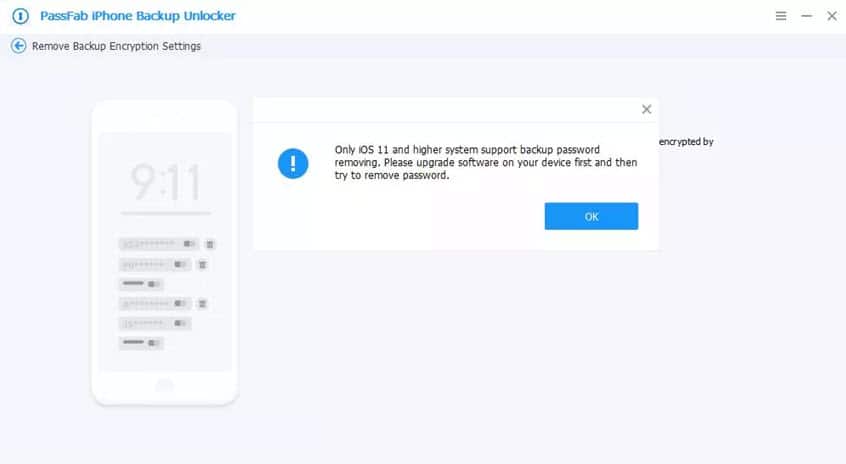
Também descobri que a ferramenta não consegue remover as configurações de senha de backup do iTunes para dispositivos Apple que executam iOS 10 ou versões anteriores.
Remover senha do tempo da tela
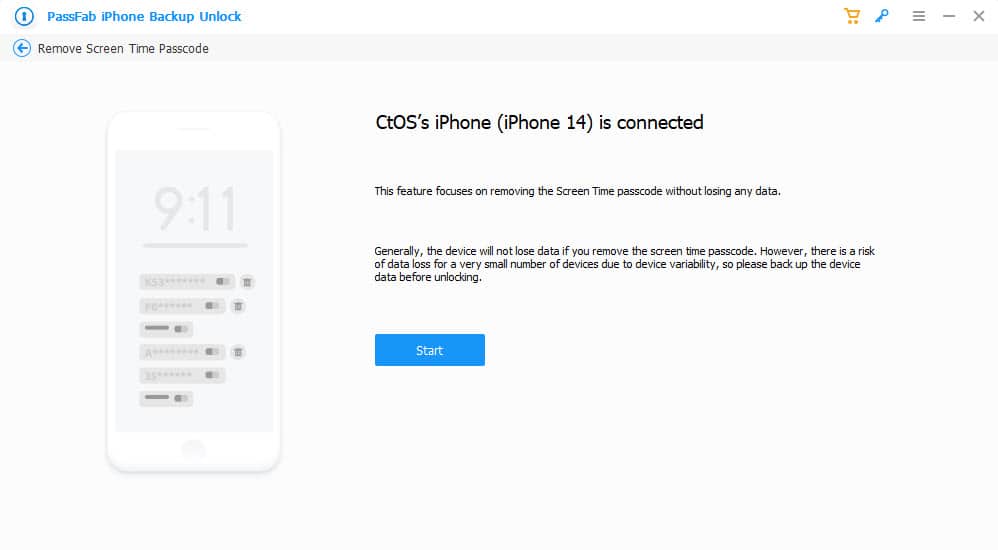
Se você configurou um limite de tempo de uso nos dispositivos iOS de seus filhos, mas esqueceu as credenciais para desativá-lo, Remover senha de tempo de uso está aqui para ajudar.
Quando testei, descobri que você deve desativar o recurso Find My para que o software funcione. Portanto, se você não souber a senha do ID Apple vinculada ao Find My, não poderá usar esta funcionalidade.
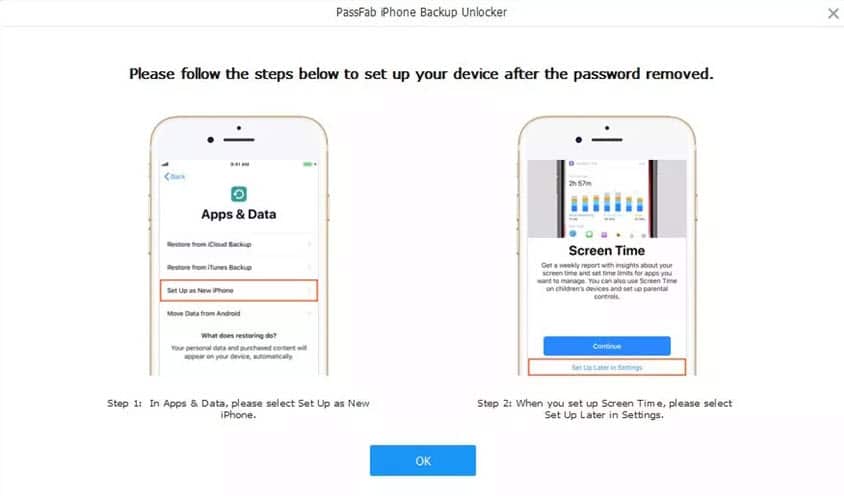
Além disso, depois de desbloquear a proteção Screen Time, Tive que configurar meu iPhone do zero. Parece que a ferramenta utiliza um tipo de método de restauração de dispositivo. Além disso, o processo impede a transferência de aplicativos e dados do backup do iCloud, pois isso pode reativar o bloqueio do tempo de tela.
Então, primeiro você deve configurar o dispositivo como novo. Em seguida, reinicie-o novamente para restaurar os backups. Além disso, você deve criar um backup do dispositivo usando o iTunes antes de usar esta solução. No geral, é um processo muito complicado.
Recuperação de senha de alta precisão
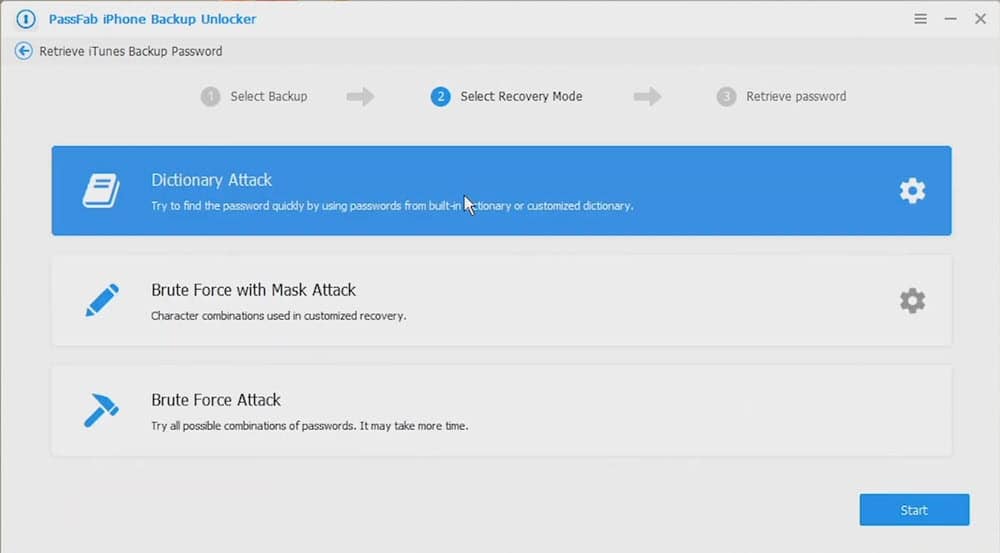
O tempo que leva para recuperar sua senha de backup do iTunes depende da tecnologia de digitalização que você escolher. A ferramenta oferece três técnicas. Eu testei todos eles:
1. Força Bruta com Ataque de Máscara: Se você se lembra de certos caracteres ou combinações de símbolos da senha, esta é a melhor opção a escolher. É muito mais rápido do que qualquer outra tecnologia.
2. Ataque de Dicionário: PassFab iPhone Backup Unlock mantém uma biblioteca de senhas integrada. O Dictionary Attack usa essas senhas em um ambiente de área restrita para que o sistema de proteção do iTunes não bloqueie você. Se você esqueceu completamente a senha de criptografia de backup, tente este método.
3. Ataque de força bruta: Se nenhuma das opções acima funcionar para você, escolha esta opção como último recurso. É um processo demorado, mas definitivamente recupera a senha que você esqueceu.
Configurações de aplicativos
Você pode encontrar as configurações clicando no botão três linhas horizontais ícone no canto superior direito do aplicativo.
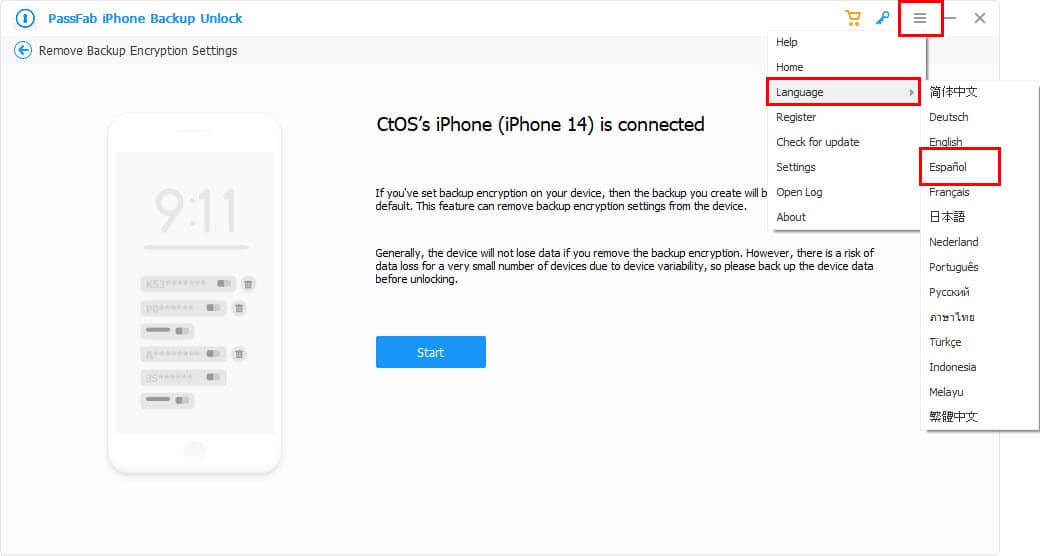
Por exemplo, o desenvolvedor afirma que o software e sua interface estão disponíveis em 14 idiomas diferentes. Você pode simplesmente alterar o idioma de Configurações > Língua > e escolha o idioma que você gosta.
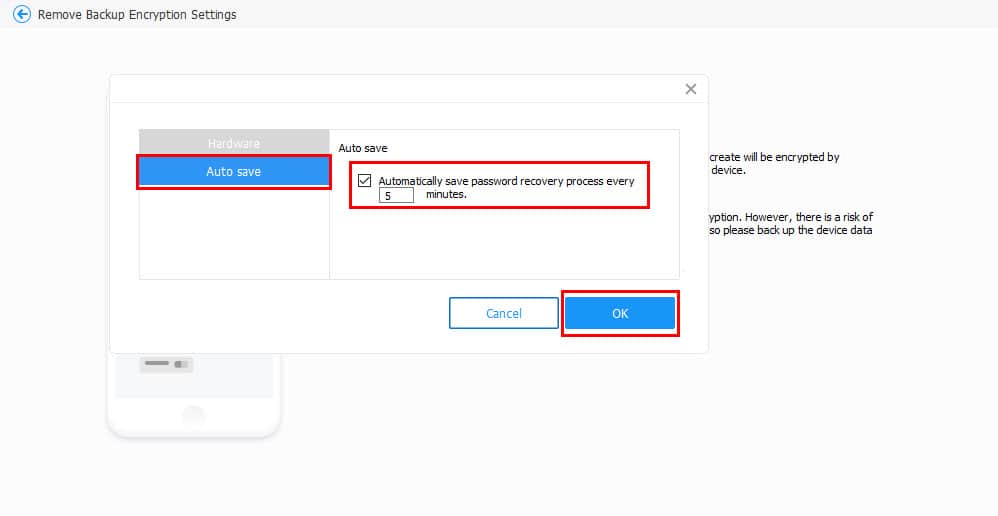
Quando usei a ferramenta para recuperar a senha do arquivo de backup do iTunes do meu PC com Windows, o processo geralmente durava mais de 10 minutos. Enquanto isso, se meu PC reiniciar ou desligar, posso perder todo o progresso.
Para evitar tal inconveniente, a ferramenta inclui um recurso de salvamento automático em Configurações.
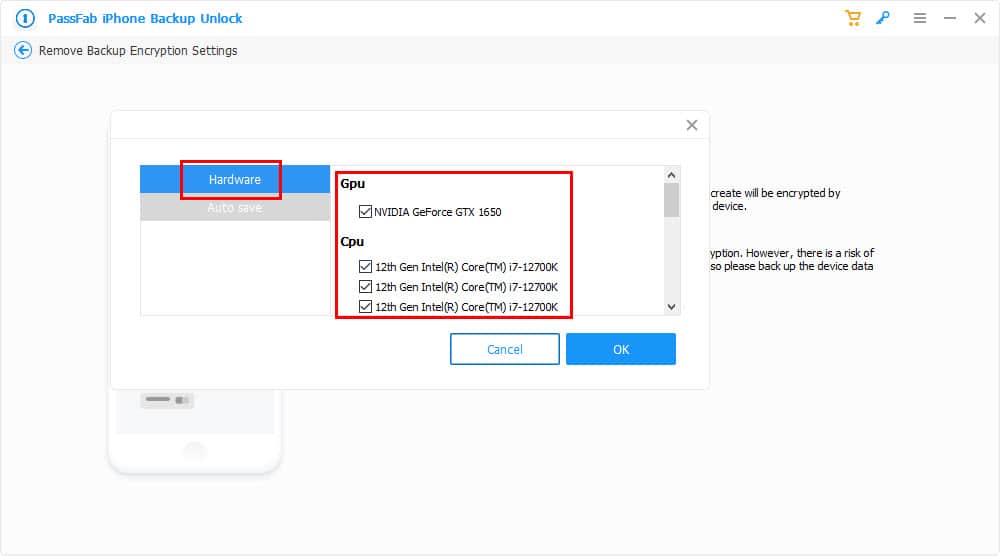
Você também pode ativar a verificação acelerada por hardware em Configurações > Hardware para acelerar o processamento. Você pode ativar os recursos do seu PC, como CPUs e GPUs, a partir daí.
As configurações do aplicativo também incluem os seguintes recursos importantes:
- Ajuda: Este botão leva você instantaneamente a vídeos e artigos de blog para ajudá-lo a aprender várias funções do aplicativo.
- Registo: Para ativar recursos premium, você pode acessar Registrar e inserir as credenciais para ativar sua licença.
- Registro aberto: O serviço salva automaticamente logs de execução de aplicativos e relatórios de erros em um arquivo dedicado. Diretório de registros no PC ou Mac. Você precisará desses registros para solucionar problemas do software. Por clicando em Abrir Log você pode acessar instantaneamente os relatórios.
Suporte ao cliente
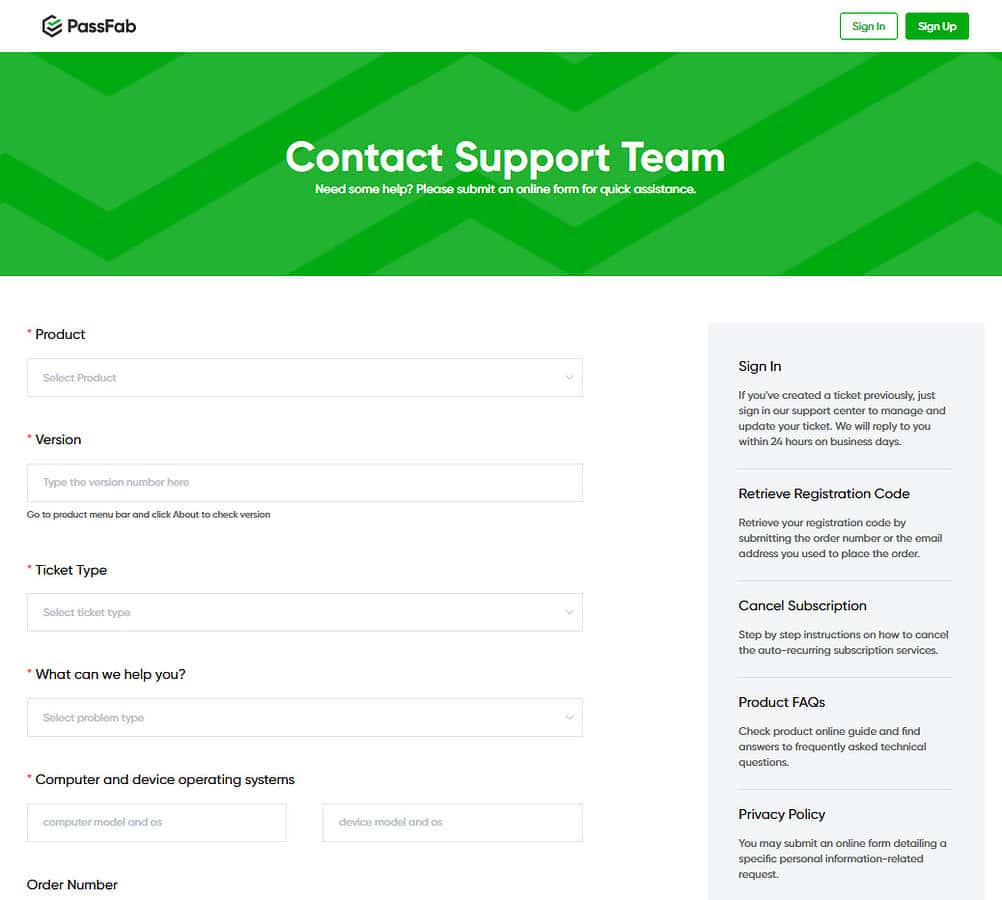
O centro de suporte consiste nos seguintes portais e recursos:
- Centro de Apoio – inclui perguntas frequentes sobre registro, perguntas frequentes sobre reembolso, perguntas sobre pedidos, cancelamento de assinatura e perguntas frequentes técnicas sobre produtos.
- Entre em contato com a equipe de suporte formulário – envie um ticket detalhado sobre solicitações de reembolso e suporte técnico.
- Guias de orientação – ajuda com várias soluções de problemas DYI e baseadas em software de seus dispositivos iOS.
- Guias do YouTube – leva você diretamente ao canal oficial do PassFab no YouTube.
Se você estiver na interface do software, poderá acessar instantaneamente os recursos de suporte no Configurações > Ajuda opção. Este recurso leva você a um artigo de ajuda conciso e a um portal de vídeo.
Para testar a capacidade de resposta da equipe de suporte, Enviei um ticket. A equipe de suporte ao cliente envia um e-mail automático em um minuto para confirmar que recebeu sua solicitação.
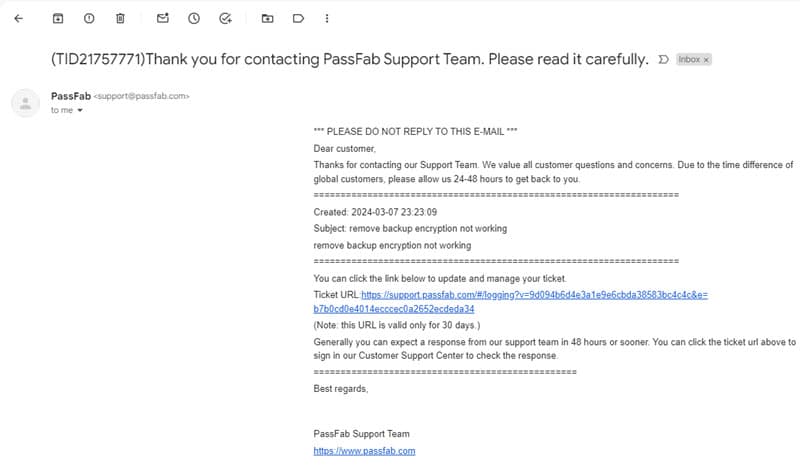
Lá, você também receberá um link para visualizar o status do ticket que você criou. Todos os textos que você troca com a equipe de suporte estão disponíveis neste portal.
I recebeu uma resposta da equipe de suporte dentro de cinco horas do horário de criação do ticket.
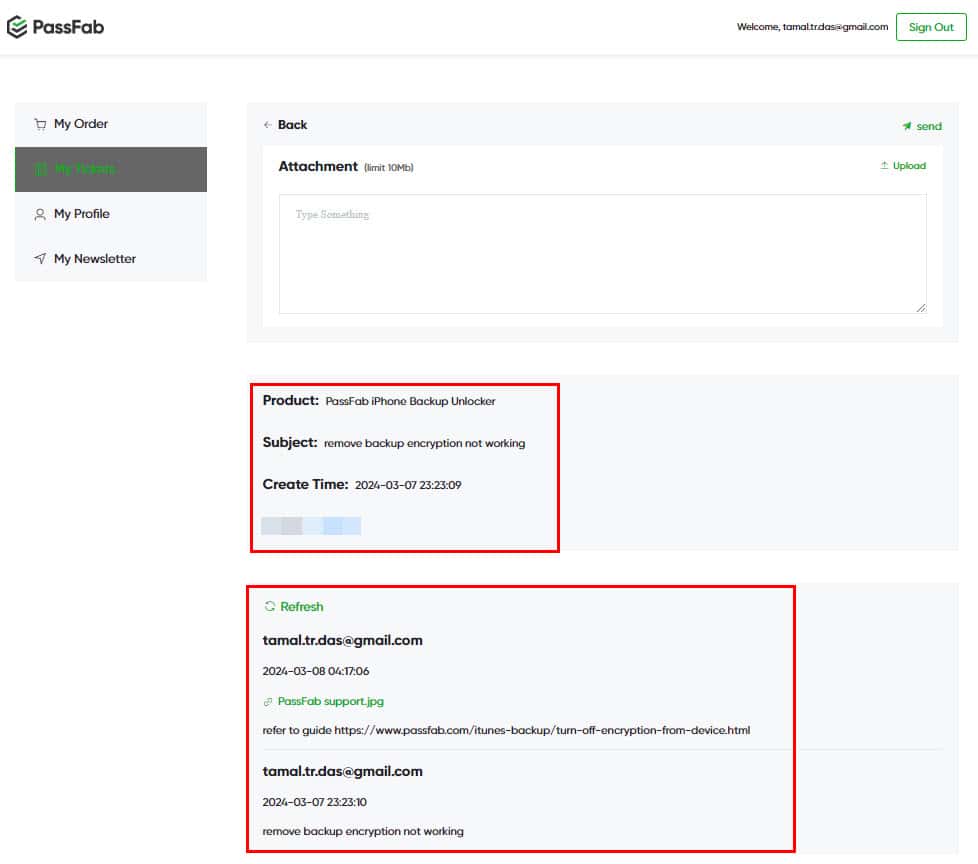
Obtenha o desbloqueio de backup do iPhone PassFab para Windows e Mac
Preços
Encontre abaixo o planos de subscrição para o desbloqueador PassFab iPhone Backup:
1. Licença de 1 ano: Você pode usar todos os recursos da ferramenta por tempo ilimitado em troca de um valor anual Taxa de licenciamento de $ 34.95. O software suporta até cinco dispositivos iOS diferentes em um PC Windows ou Mac. Dentro do período de licenciamento, você também receberá atualizações de software se a Apple lançar novos iPhones, iPads, iPods e edições de iOS.
Este plano vem com um recurso de renovação automática. Se você não quiser continuar após o primeiro ano, cancele a assinatura para evitar mais cobranças. No entanto, alguns usuários do TrustPilot reclamaram que o processo de cancelamento é complicado.
2. Licença Vitalícia: Se desejar manter o aplicativo à prova de falhas por mais de um ano, você pode assinar este plano por US $ 49.95. Este pacote de licenciamento também inclui suporte para um PC/Mac e até cinco dispositivos iOS.
PassFab oferece um -Dia 30 garantia de devolução do dinheiro. A política se aplica apenas às seguintes solicitações de reembolso:
- Compras duplicadas
- Compra errada
- Código de registro não entregue dentro de 24 horas após uma finalização de compra bem-sucedida
- Você cancelou a renovação automática, mas o portal de checkout ainda cobrou pelo próximo ano
- Reembolso por problema do produto após uma extensa solução de problemas.
Como usar o desbloqueador de backup PassFab para iPhone
Siga estas etapas para começar rapidamente a usar esta ferramenta:
- Faça o download e instalar o aplicativo de seu website oficial.
- Quando no Tela Inicial, Clique no Recuperar senha de backup do iTunes cartão.
- A ferramenta deve mostrar uma lista tabular de todos os Arquivos de backup de dispositivos iOS.
- Se você não encontrar o backup que procura, clique no botão importar arquivos de backup no hiperlink abaixo da tabela.
- Você deve selecionar um backup na tabela ou importando manualmente.
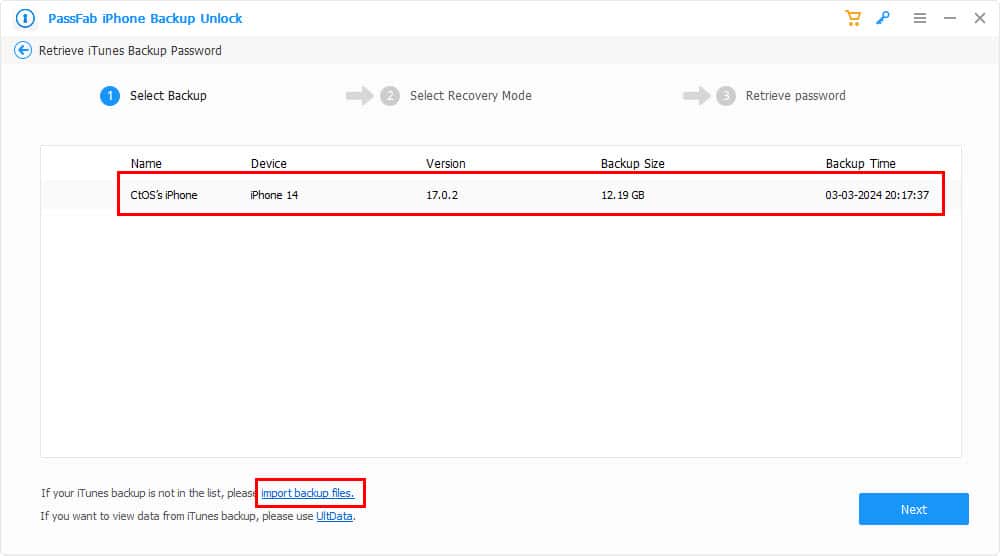
- Você verá então três modos de verificação de senha: Ataque de dicionário, ataque de força bruta e ataque de força bruta com máscara.
- Se você escolher Dicionário de Ataque, PassFab mostrará o Caixa de diálogo Baixar dicionário.
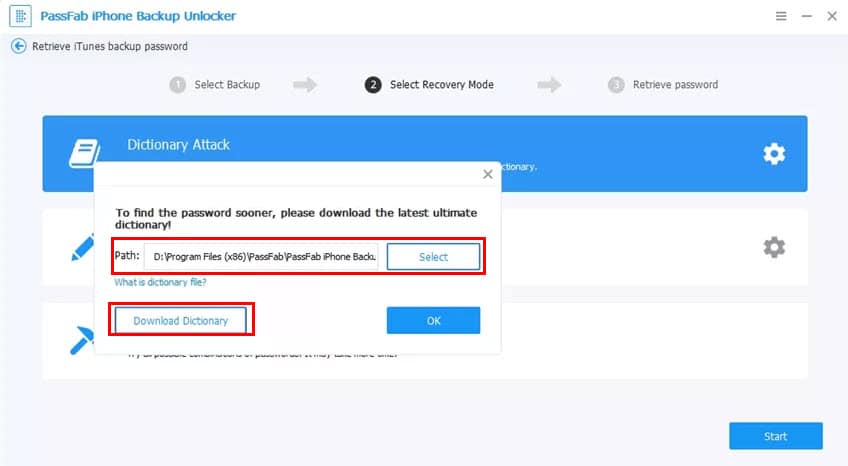
- Após baixar a biblioteca de dicionários, use a mesma caixa de diálogo para selecioná-la em seu PC ou Mac.
- Escolha Força bruta com ataque de máscara, a ferramenta mostrará uma caixa de diálogo onde você pode especificar os recursos da senha que você lembra.
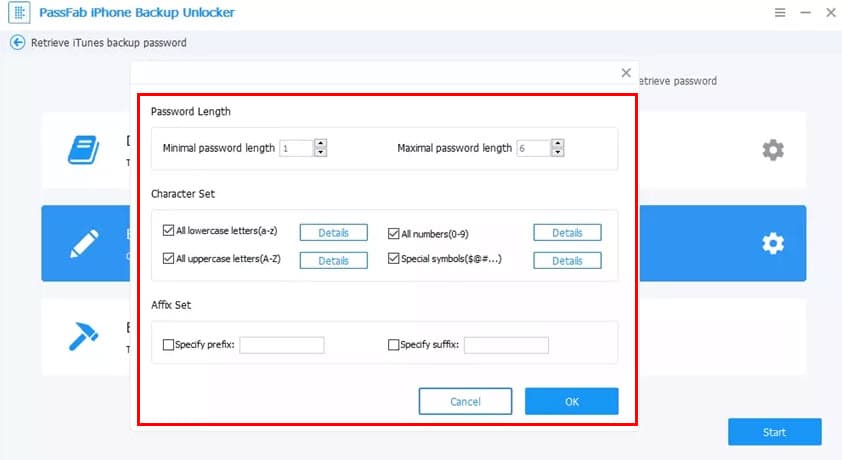
- Se você escolher o Ataque da Força Bruta, você não precisa fazer nada.
- Clique no Início botão para executar o processo de recuperação de senha.
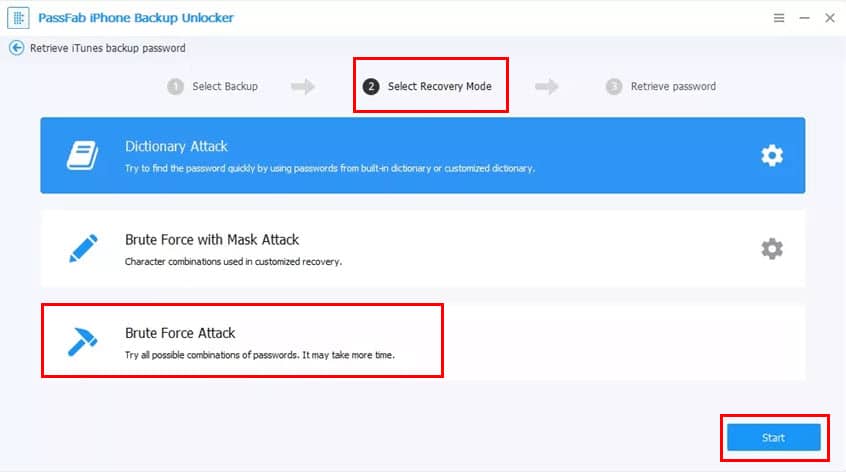
- Quando a senha estiver disponível, a ferramenta mostrará um caixa de diálogo com os personagens revelados.
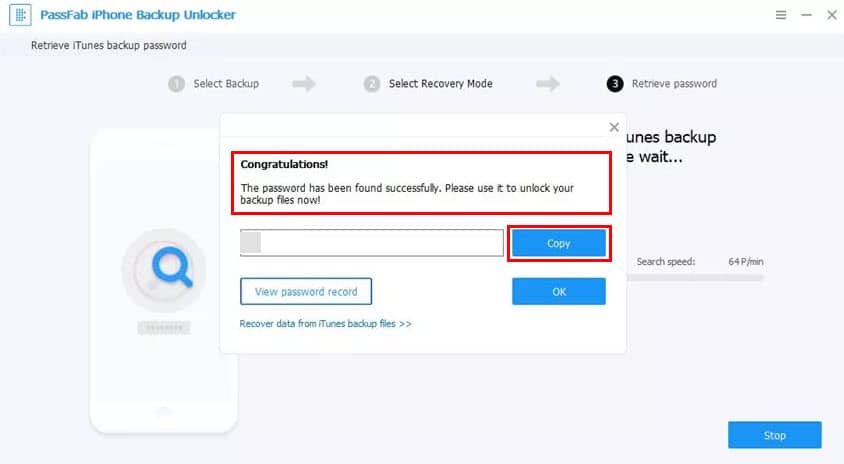
Análise do desbloqueador de backup do PassFab para iPhone – Veredicto
De acordo com meus testes aprofundados, só é benéfico se você precisar recuperar a senha de qualquer backup criptografado criado no iTunes. As tecnologias de verificação de senhas fazem um trabalho muito bom.
O sistema de desbloqueio do Screen Time funciona, mas não é eficiente, pois indiretamente redefine o iPad de fábrica, iPhone ou iPod. Além disso, o fato de você estar limitado a cinco dispositivos iOS sem opção de licenciamento em massa, juntamente com um processo de cancelamento não intuitivo, azedam ainda mais as coisas.
Esperançosamente, esta análise do PassFab iPhone Backup Unlocker apontou os pontos fortes e fracos do serviço.
Você tentou o desbloqueio de backup do iPhone PassFab? Você tem comentários sobre esta análise de software? Comente abaixo!








